
Windows Text Clipboard Expander(文字剪貼板擴展器)
v3.2.0.11 官方版- 軟件大小:2.12 MB
- 軟件語言:英文
- 更新時間:2023-12-25
- 軟件類型:國外軟件 / 文字處理
- 運行環境:WinXP, Win7, Win8, Win10, WinAll
- 軟件授權:免費軟件
- 官方主頁:https://mediachance.com/clipexpander/
- 軟件等級 :
- 介紹說明
- 下載地址
- 精品推薦
- 相關軟件
- 網友評論
Windows Text Clipboard
Expander可以幫助用戶管理多次粘貼內容,軟件界面顯示兩個新的剪貼板,您可以自由在兩個剪貼板上管理復制的文字內容,復制的文字都可以在軟件界面上顯示,方便用戶修改復制的內容,方便用戶保存復制的內容,軟件也提供歷史記錄功能,在電腦上復制的文本都可以在歷史記錄選項界面顯示,讓用戶可以查看當天復制了哪些文本,也方便對歷史文本重新復制使用,如果您需要管理自己的復制內容就下載Windows
Text Clipboard Expander軟件。
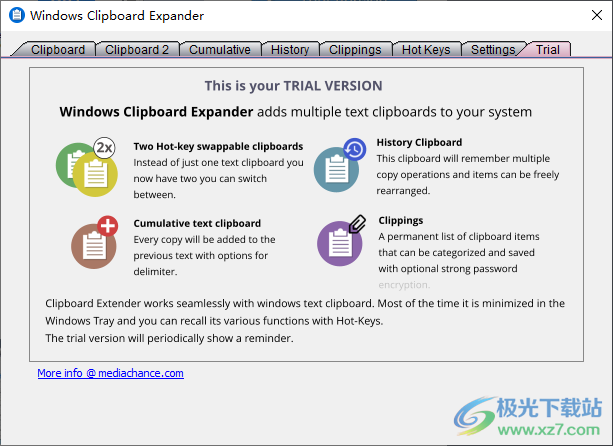
軟件功能
兩個熱鍵可插拔剪貼板
現在,您可以擁有兩個基本的輸入和輸出文本剪貼板,而不是只有一個基本的輸入和輸出文本剪貼板在它們之間使用熱鍵。根據我們的辦公室研究(完全合法),我們注意到只有兩個文本剪貼板生產率提高兩倍以上!
累積文本剪貼板
每個復制命令都將添加到上一個文本中,并帶有一系列分隔符選項。這是構建表格、excel 的 CSV 文本文件、字符串變量或逐行集合的好方法鏈接,僅使用 Ctrl+C 命令。
歷史剪貼板
這個剪貼板會記住你所有的復制操作,除了你可以回憶起的顯而易見的操作你之前復制了很多操作的文本,你可以做一些高級技巧。例如,重新在歷史記錄中排列項目,然后使用熱鍵按順序粘貼它們。
剪報 - 具有分類和加密功能的永久剪貼板
如果您有經常使用的文本,例如您的地址、電子郵件免責聲明、客戶說明等等,剪報是最終的去處。對于敏感信息,例如信用卡號剪報,為行業提供了強大的使用密碼加密
軟件特色
1、兩個剪貼板自由切換,可以將復制的文本粘貼到軟件編輯和保存
2、您可以使用熱鍵(在設置中默認設置為Ctrl+1)在它們之間切換,而無需打開界面
3、可以在軟件查看歷史內容,電腦上復制Ctrl+C操作將累積添加到前一文本中
4、可以通過將新的復制操作添加到前一文本的底部或將其插入頂部來
5、可以選擇分隔符,如換行符、逗號等。。。
6、可以通過這款軟件查看自己的歷史復制文本,可以復制文本重新使用
7、Text Clipboard Expander適合編輯文本和復制文本的場景使用
使用方法
1、啟動 Text Clipboard Expander會在軟件顯示說明功能,可以閱讀界面的文字內容
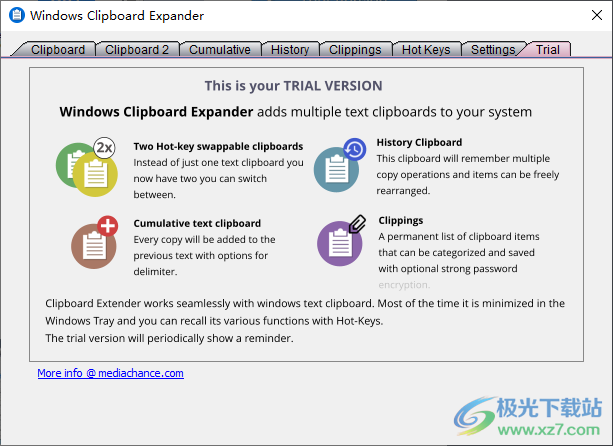
2、軟件界面顯示兩個剪貼板,可以隨時切換剪貼板工作
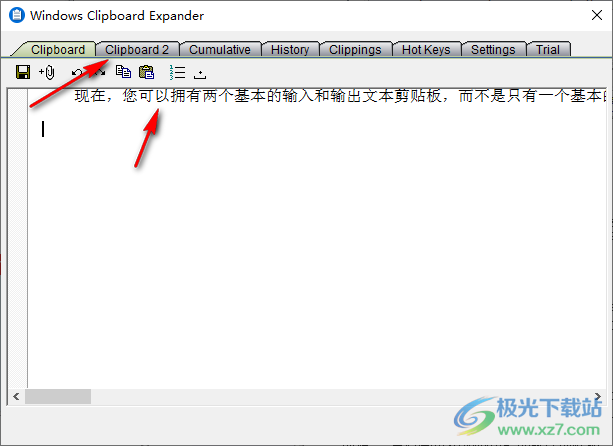
3、顯示案例說明內容:剪輯是存儲在計算機上的永久筆記。你現在正在讀一本。當項目被選中時,它會自動出現在剪貼板中,粘貼到您的文檔中。
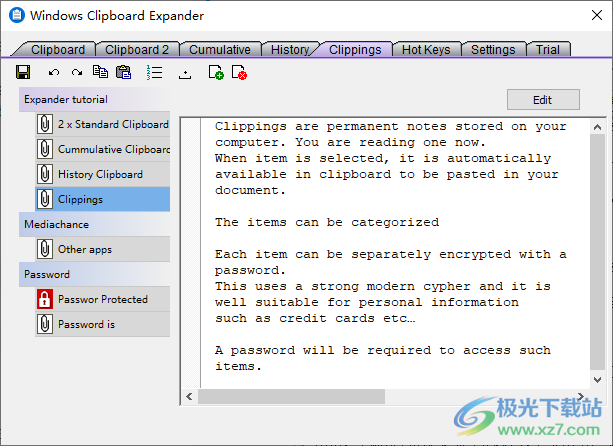
4、項目可以分類,每個項目都可以使用密碼單獨加密。這使用了強大的現代密碼,非常適合用于信用卡等個人信息…
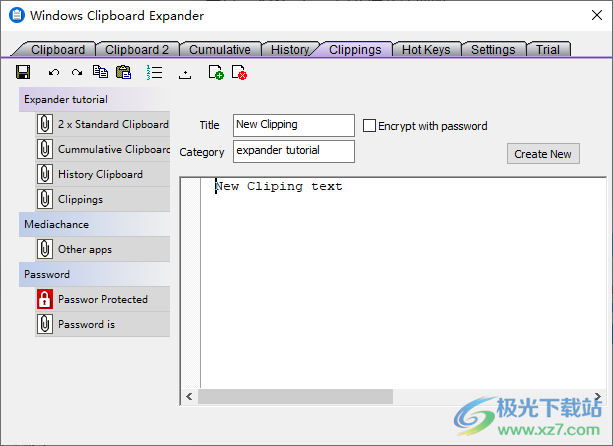
5、選擇此選項卡后,所有復制操作將累積添加到右側的文本框中。完成后,您需要使用“發送剪貼板”按鈕將其發送回剪貼板。此選項卡中未捕獲歷史記錄。
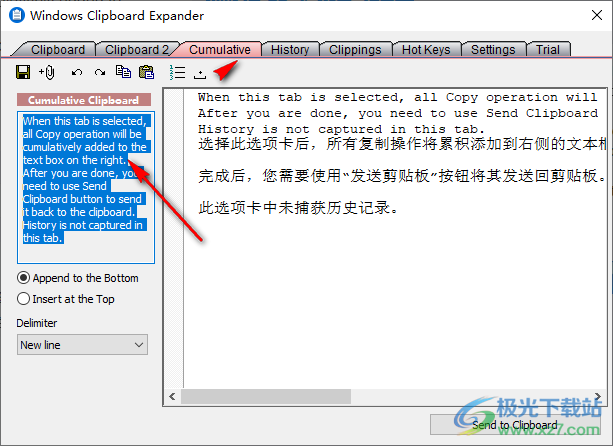
6、這里是歷史記錄界面,可以在軟件上查看歷史復制的全部文本,方便復制使用
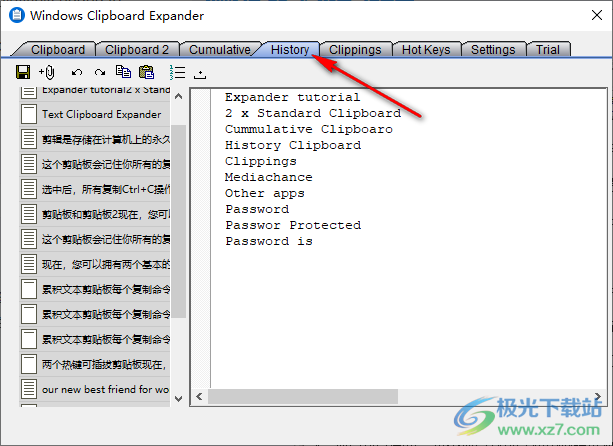
7、這里是快捷鍵設置界面,可以直接輸入新的切換剪貼板快捷鍵
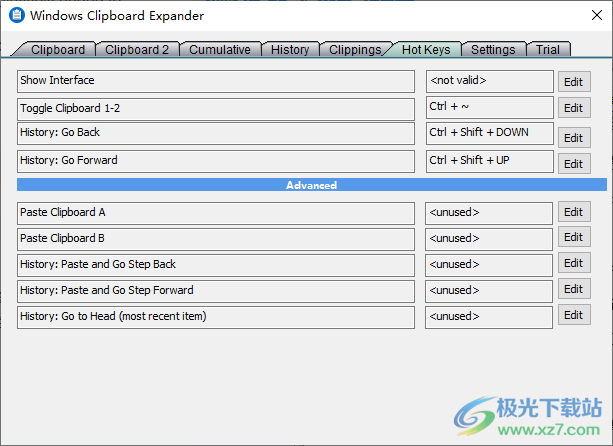
下載地址
- Pc版
Windows Text Clipboard Expander(文字剪貼板擴展器) v3.2.0.11 官方版
本類排名
本類推薦
裝機必備
換一批- 聊天
- qq電腦版
- 微信電腦版
- yy語音
- skype
- 視頻
- 騰訊視頻
- 愛奇藝
- 優酷視頻
- 芒果tv
- 剪輯
- 愛剪輯
- 剪映
- 會聲會影
- adobe premiere
- 音樂
- qq音樂
- 網易云音樂
- 酷狗音樂
- 酷我音樂
- 瀏覽器
- 360瀏覽器
- 谷歌瀏覽器
- 火狐瀏覽器
- ie瀏覽器
- 辦公
- 釘釘
- 企業微信
- wps
- office
- 輸入法
- 搜狗輸入法
- qq輸入法
- 五筆輸入法
- 訊飛輸入法
- 壓縮
- 360壓縮
- winrar
- winzip
- 7z解壓軟件
- 翻譯
- 谷歌翻譯
- 百度翻譯
- 金山翻譯
- 英譯漢軟件
- 殺毒
- 360殺毒
- 360安全衛士
- 火絨軟件
- 騰訊電腦管家
- p圖
- 美圖秀秀
- photoshop
- 光影魔術手
- lightroom
- 編程
- python
- c語言軟件
- java開發工具
- vc6.0
- 網盤
- 百度網盤
- 阿里云盤
- 115網盤
- 天翼云盤
- 下載
- 迅雷
- qq旋風
- 電驢
- utorrent
- 證券
- 華泰證券
- 廣發證券
- 方正證券
- 西南證券
- 郵箱
- qq郵箱
- outlook
- 阿里郵箱
- icloud
- 驅動
- 驅動精靈
- 驅動人生
- 網卡驅動
- 打印機驅動
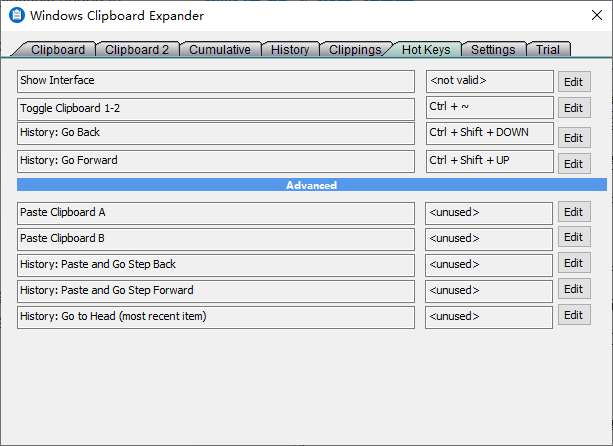




































網友評論